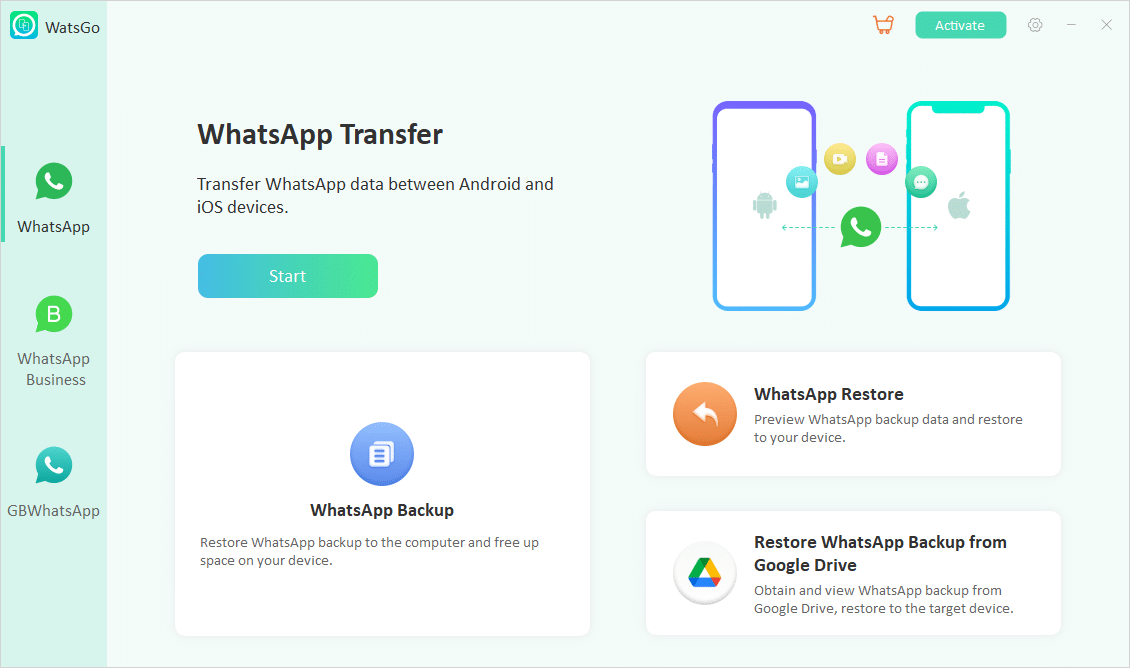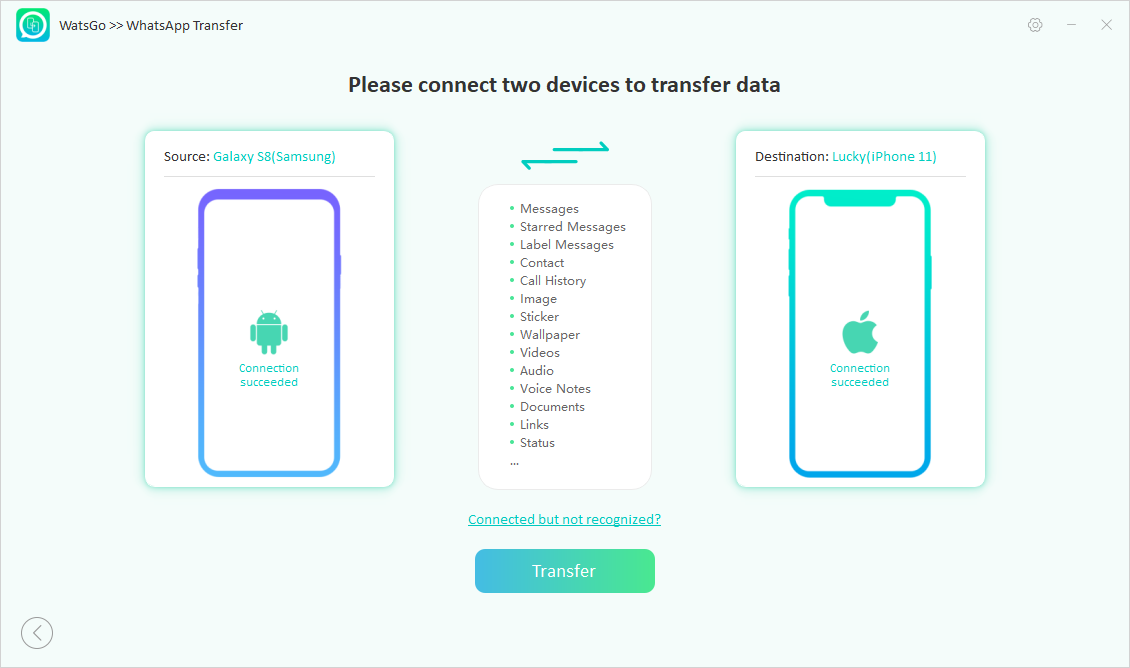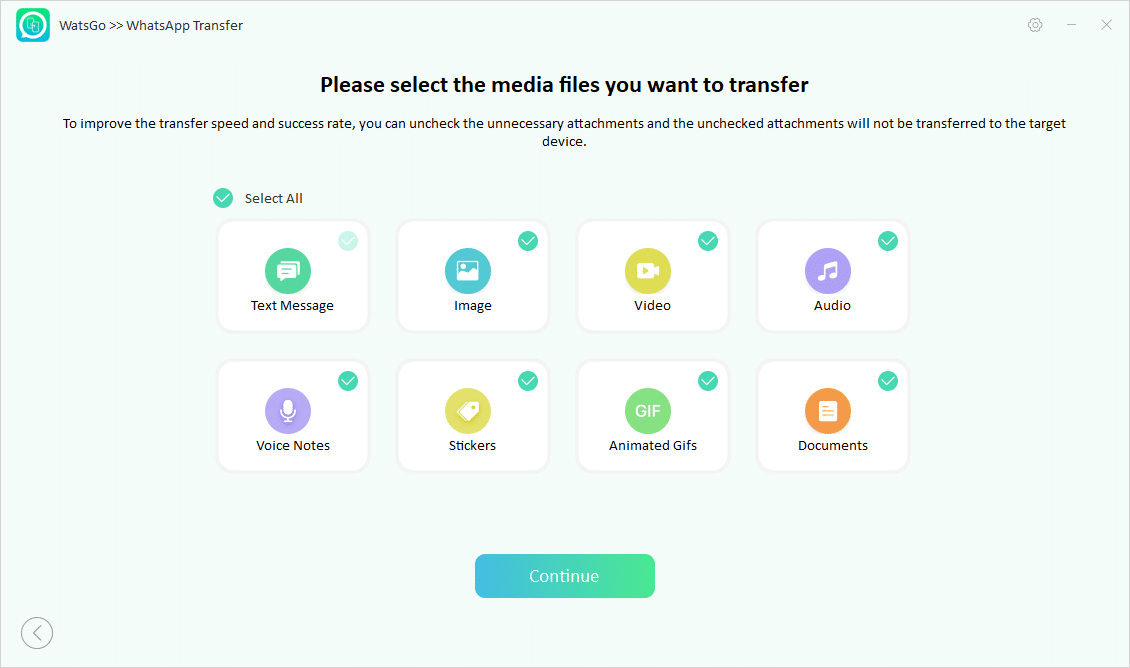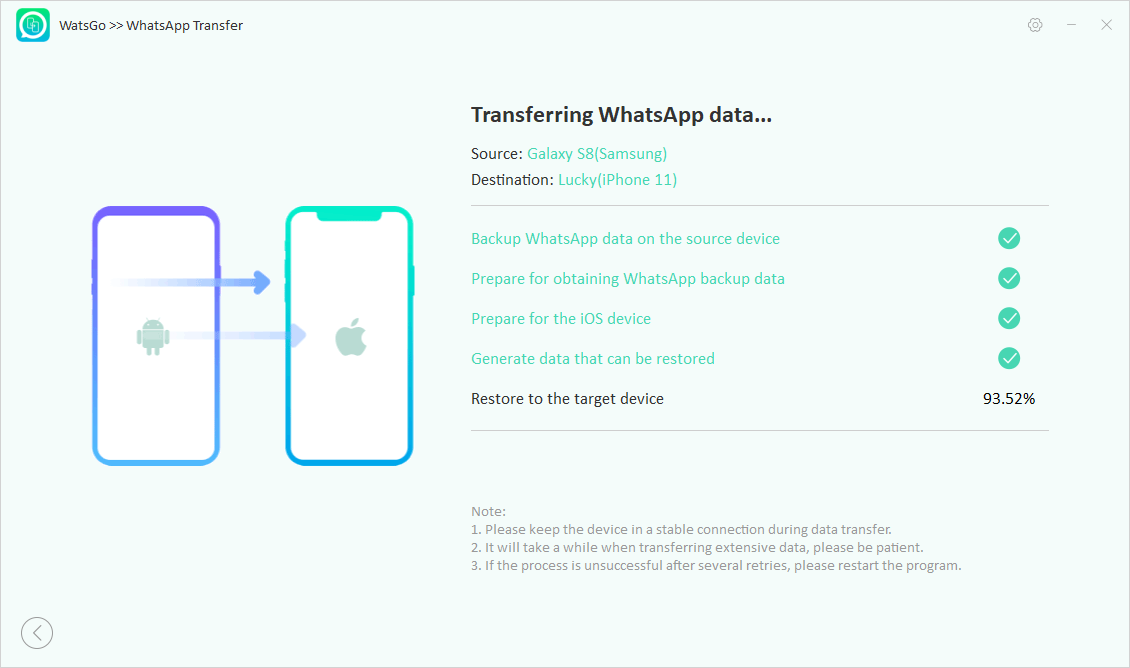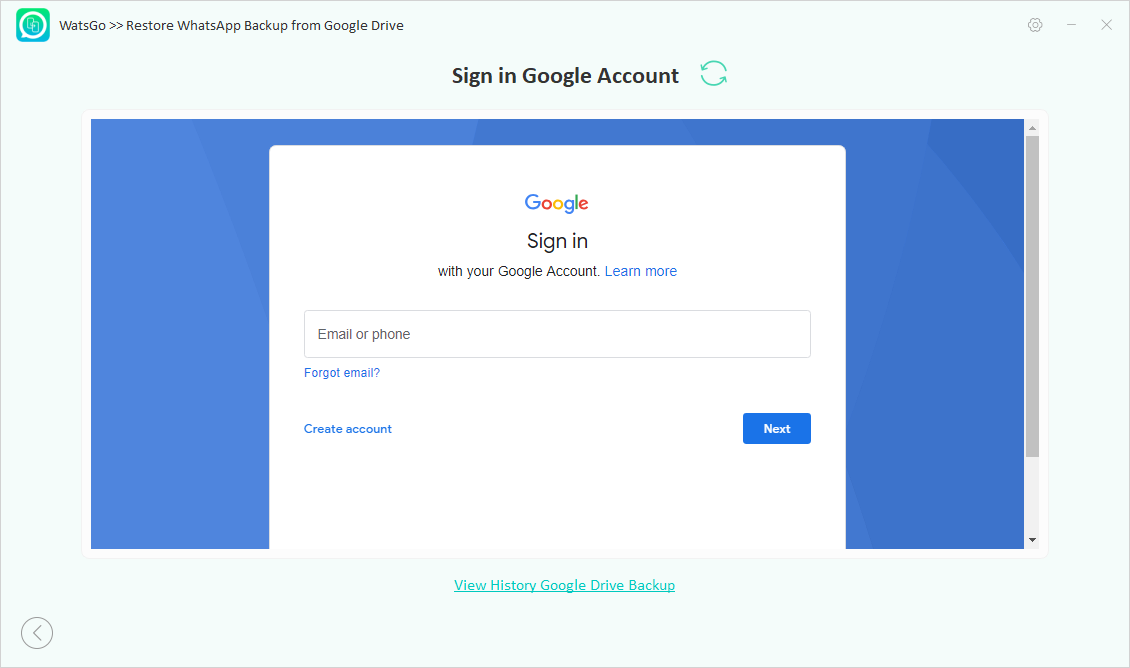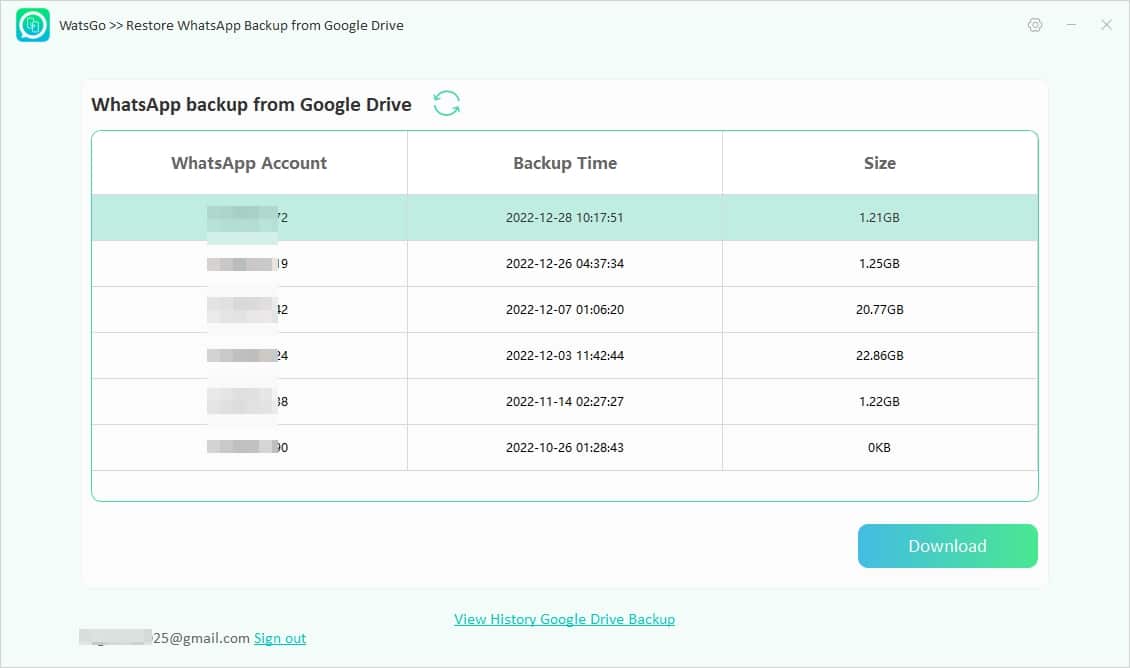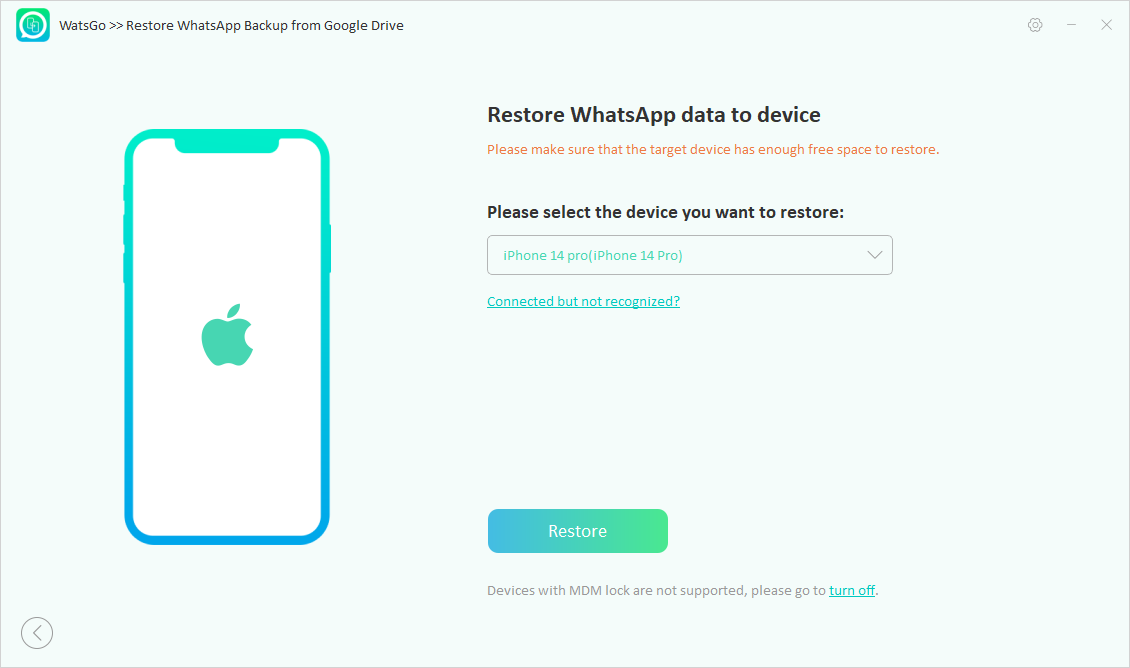Passer d’un téléphone Android à un iPhone peut s’avérer compliqué, surtout lorsqu’il s’agit de conserver toutes les conversations WhatsApp. Les différences entre les systèmes d’exploitation, telles que les formats de fichiers et les protocoles de sécurité, ajoutent une couche de complexité. Heureusement, des méthodes existent pour transférer WhatsApp d’Android vers iPhone en toute sécurité, permettant ainsi de préserver vos précieux souvenirs, incluant messages, photos, et vidéos.
Sommaire
Transférer WhatsApp d’Android vers iPhone avec Move to iOS
Présentation de Move to iOS
Move to iOS est une application développée par Apple pour simplifier le transfert de données, y compris transférer WhatsApp d’Android vers iPhone. L’application marque une étape importante pour les utilisateurs qui passent à iOS, car elle simplifie le processus de transfert des contacts, des messages, des photos, des vidéos et, bien sûr, de l’historique des chats WhatsApp.
Pour l’utiliser, assurez-vous que votre Android est sous la version 4.0 ou ultérieure et que l’iOS est au moins sous la version 9.0. Les appareils doivent être chargés et connectés à un Wi-Fi stable. Avant le transfert, l’iPhone doit être dans sa phase de configuration initiale; si l’iPhone a déjà été configuré, il est nécessaire de le réinitialiser aux paramètres d’usine pour pouvoir utiliser l’application Move to iOS. Ce processus garantit que l’iPhone est prêt à être configuré à partir de zéro, permettant une intégration transparente des données transférées
Étapes pour transférer avec Move to iOS
- Préparation de l’iPhone : Avant de commencer le transfert, l’iPhone doit être soit réinitialisé soit configuré comme un nouvel appareil. Ceci est nécessaire pour permettre à l’application Move to iOS de fonctionner correctement.
- Installation de Move to iOS sur Android : Téléchargez et installez l’application Move to iOS depuis le Google Play Store sur l’appareil Android.
- Connexion des appareils : Ouvrez Move to iOS sur l’appareil Android et suivez les instructions pour connecter les deux appareils via un code privé qui s’affichera sur l’iPhone.
- Sélection des données à transférer : Choisissez “WhatsApp” ainsi que d’autres données que vous souhaitez transférer. Le processus peut prendre un certain temps selon la quantité de données.
Problèmes fréquemment rencontrés
- Blocages pendant le transfert via Move to iOS
Lors du transfert de WhatsApp d’Android vers iPhone avec l’application Move to iOS, les blocages sont fréquents, surtout lorsqu’il y a un grand volume de données à transférer. Ces blocages se produisent généralement dans les dernières phases du processus, entre 96% et 98% de progression. Ce problème peut être exacerbé par la taille du fichier de sauvegarde, avec des utilisateurs signalant des difficultés lorsque la sauvegarde dépasse 7 ou 8 Go. - Perte de données
Il peut arriver, même après un transfert apparemment réussi, que certaines données, telles que les conversations et les pièces jointes de WhatsApp, demeurent invisibles sur le nouvel iPhone.
Ces problèmes mettent en lumière les limites de l’application Move to iOS, notamment lorsqu’il s’agit de transférer des volumes importants de données ou des fichiers spécifiques, tels que les pièces jointes. Face à de telles difficultés, il est recommandé aux utilisateurs de vérifier la compatibilité de leurs appareils avant d’entreprendre le transfert. Dans le cas où l’application ne donnerait pas de résultats satisfaisants, il peut être judicieux d’envisager des solutions alternatives pour garantir la migration complète des données.
Transférer WhatsApp d’Android vers iPhone avec iToolab WatsGo
iToolab WatsGo offre une méthode sophistiquée et complète pour transférer WhatsApp d’Android vers iPhone, éliminant le besoin de réinitialiser votre iPhone. Cette solution permet un transfert sélectif et la gestion efficace de grands volumes de données.
Fonctionnalités Clés de iToolab WatsGo
- Transfert sans réinitialisation de l’iPhone : Cette fonction garantit qu’aucune donnée existante ou configuration sur l’iPhone n’est perdue.
- Compatibilité étendue : La solution fonctionne avec une variété d’appareils mobiles, facilitant le transfert entre différents modèles.
- Transfert sélectif des données : Les utilisateurs peuvent choisir précisément quelles données WhatsApp transférer.
- Gestion de grands volumes de données : L’application peut gérer de grands volumes de données sans risque de blocage.
- Support de multiples types de données : Plus de 20 types de données peuvent être transférés.
- Sauvegarde et restauration depuis Google Drive : Les utilisateurs peuvent télécharger et restaurer leurs sauvegardes WhatsApp facilement.
Méthode 1 : Transfert Direct d’Android à iPhone
- Installation de WatsGo : Installer et lancer l’application sur un ordinateur.

- Connexion des appareils : Connecter l’Android et l’iPhone via USB à l’ordinateur.

- Activation de la sauvegarde chiffrée : Activer la sauvegarde chiffrée de bout en bout sur WhatsApp et s’authentifier.

- Création et restauration de la sauvegarde : Générer une sauvegarde de WhatsApp et la restaurer sur l’iPhone.
- Confirmation du transfert : Vérifier que les données WhatsApp ont été transférées avec succès.
Méthode 2 : Transfert via Google Drive
- Préparation de l’application WatsGo : Installer et ouvrir l’application sur un ordinateur.
- Sélection de la fonctionnalité de restauration : Choisir l’option “Restaurer la sauvegarde WhatsApp depuis Google Drive” dans l’application.

- Connexion au compte Google : Se connecter à son compte Google et sélectionner la sauvegarde WhatsApp désirée.

- Téléchargement de la sauvegarde : Télécharger la sauvegarde WhatsApp depuis Google Drive sur l’ordinateur.

- Visualisation et restauration de la sauvegarde : Ouvrir et vérifier la sauvegarde téléchargée, puis la restaurer sur l’appareil cible (iPhone ou Android).

- Confirmation de la restauration réussie : Vérifier que les données WhatsApp ont été correctement restaurées sur le nouvel appareil.
Ces méthodes offrent des solutions efficaces pour les utilisateurs cherchant à transférer WhatsApp d’Android vers iPhone, en naviguant entre différents systèmes d’exploitation mobiles. Elles garantissent flexibilité et sécurité dans le transfert de données personnelles et professionnelles.
Transférer WhatsApp d’Android vers iPhone via Email
Transférer des conversations WhatsApp via email est une méthode simple mais limitée. Elle permet de conserver une trace écrite des discussions mais ne réintègre pas les conversations dans l’application WhatsApp sur un nouveau smartphone. Voici un résumé des étapes à suivre :
- Ouvrir une conversation WhatsApp que vous souhaitez enregistrer.
- Accéder aux options en cliquant sur les trois points dans le coin supérieur droit de l’écran, puis sélectionner « plus ».
- Choisir l’option “exporter” et ensuite sélectionner « e-mail » pour envoyer la conversation à votre propre adresse électronique.
- Décider si inclure les pièces jointes. Il est conseillé de ne pas inclure de fichiers lourds car cela pourrait dépasser la limite de taille des pièces jointes permises par les services de messagerie électronique.
- Accéder à l’e-mail reçu sur votre smartphone pour télécharger la conversation sous forme de fichier, permettant une consultation hors ligne.
Cette méthode est pratique pour garder un enregistrement des messages, mais elle ne permet pas une restauration fonctionnelle des messages dans WhatsApp.
Limites
- Taille des fichiers : Seulement jusqu’à 100MB peuvent être envoyés par email, ce qui peut ne pas suffire pour des discussions longues ou média-riches.
- Restrictions de format : Les messages sont transférés sous forme de fichiers texte, sans les médias associés.
Conclusion
En comparant les trois méthodes, iToolab WatsGo se distingue par sa flexibilité et sa capacité à gérer de grands volumes de données sans la contrainte d’une réinitialisation de l’appareil. Move to iOS offre une solution intégrée pour les nouveaux utilisateurs d’iPhone, tandis que l’option Email est pratique pour des transferts rapides et spécifiques mais limités. Choisissez la méthode qui correspond le mieux à vos besoins pour une transition sans souci de votre vie numérique.
| Critère | Move to iOS | iToolab WatsGo | Email Chat |
| Direction du transfert | Android vers iPhone | Android vers iPhone et plus | Android vers iPhone |
| Réinitialisation de l’iPhone | Oui | Non | Non |
| Transfert sélectif | Non | Oui | Non |
| Type de données transférées | Tout sauf nom du profil, nom affiché, messages de paiement entre pairs, historique d’appels | Tout | Pas plus de 100MB à la fois, seulement les informations de contact et les paramètres de groupe |
| Version de WhatsApp requise | iOS version 2.22.10.70 ou supérieur | Aucune limitation | Aucune limitation |
| Version Android requise | Android version 2.22.7.74 ou supérieur | Aucune limitation | Aucune limitation |
Questions Fréquentes sur le Transfert de WhatsApp d’Android vers iPhone
Combien de temps prend le processus de transfert ?
La durée du processus de transfert peut varier en fonction de la quantité de données à transférer et des méthodes utilisées. En général, l'utilisation d'outils comme l'application Move to iOS ou de logiciels tiers peut prendre de quelques minutes à une heure.
Mes discussions apparaîtront-elles immédiatement après la connexion ?
Après le transfert, vous devrez configurer WhatsApp sur votre iPhone et vérifier votre numéro de téléphone. Une fois cela fait, les discussions transférées devraient être accessibles immédiatement si le processus se termine avec succès.
Puis-je fusionner de nouvelles discussions avec les anciennes après le transfert ?
Actuellement, la fusion de nouvelles discussions avec les anciennes directement sur l'iPhone après un transfert depuis un appareil Android n'est pas prise en charge par WhatsApp.
Comment puis-je sauvegarder mes discussions transférées ?
Une fois vos données WhatsApp transférées sur votre iPhone, vous pouvez utiliser iCloud pour sauvegarder vos discussions. Allez dans Paramètres WhatsApp > Discussions > Sauvegarde de discussions, et choisissez "Sauvegarder maintenant" pour lancer le processus de sauvegarde sur votre compte iCloud.